Aktivieren der Drei-Finger-Ziehen-Geste auf Mac-Trackpads in OS X

Die Möglichkeit, eine Drei-Finger-Drag-Geste auf Mac- und MacBook-Trackpads auszuführen, ermöglicht es Benutzern, Fenster und Objekte auf dem Bildschirm mit einer Geste statt mit dem üblichen Klicken und Ziehen zu bewegen. Diese Funktion ist bei vielen Mac-Benutzern beliebt und wurde in OS X verwendet für einige Zeit.
Sobald die neuesten Versionen von OS X (El Yosemite und Capitan 10.11 und neuer) in den normalen Trackpad-Einstellungen der Systemeinstellungen gespeichert sind, wurden die Einstellungen für das Ziehen der Maus für das Trackpad verschoben. Wenn Sie diese Funktion aktivieren oder einfach ausprobieren möchten auf Ihrem eigenen Mac müssen Sie ein wenig tiefer als üblich durch die Systemeinstellungen graben.
Aktivierung von Drei-Finger-Ziehen auf Mac Trackpads in OS X El Capitan
Unter OS X 10.10.x und OS X 10.11.x und neuer finden Sie die Option unter Eingabehilfen wie folgt:
- Öffnen Sie "Systemeinstellungen" aus dem Apple-Menü
- Wählen Sie das Einstellungsfeld "Eingabehilfen"
- Scrolle in der Liste auf der linken Seite nach unten und wähle "Mouse & Trackpad"
- Klicken Sie auf die Schaltfläche "Trackpad-Optionen"
- Aktivieren Sie das Kontrollkästchen neben "Ziehen aktivieren" und ziehen Sie das nebenstehende Menü nach unten, um "Ziehen mit drei Fingern" auszuwählen. Klicken Sie anschließend auf "OK", um die Einstellung festzulegen
- Beenden Sie die Systemeinstellungen wie gewohnt und probieren Sie die Funktion aus

Drei Finger ziehen ist ziemlich wörtlich, das heißt, Sie bewegen den Mauszeiger über eine Titelleiste des Fensters und legen drei Finger auf die Oberfläche des Trackpads und ziehen sie herum, um das Fenster zu bewegen, kein Klicken oder Drücken auf die Oberfläche des Trackpads ist erforderlich.
Während Sie sich in diesem Einstellungsbildschirm befinden, können Sie auch die Scrollgeschwindigkeit des Trackpads anpassen, die sich auch im Bereich "Eingabehilfen" der Trackpad-Optionen befindet.
Diese Funktion funktioniert mit einem Magic Trackpad, einem 3D Touch Trackpad (das gleiche wie Force Touch) und Standard-Multitouch-Trackpads, die in jedem MacBook, MacBook Air und MacBook Pro integriert sind. Sobald es aktiviert ist, sollte es einwandfrei funktionieren, obwohl ab und zu Probleme mit dem Ziehen auftreten können, die spezielle Problemlösungsmethoden erfordern.
Dank iDownloadblog für die Erinnerung, wohin dieses Feature verschoben wurde, ist es eine dieser Gesten, die Sie entweder gerne mit dem Mac-Trackpad oder Hass verwenden, aber es ist immer willkommen, sich genau zu erinnern, wo die Einstellungsoption in OS X ist.



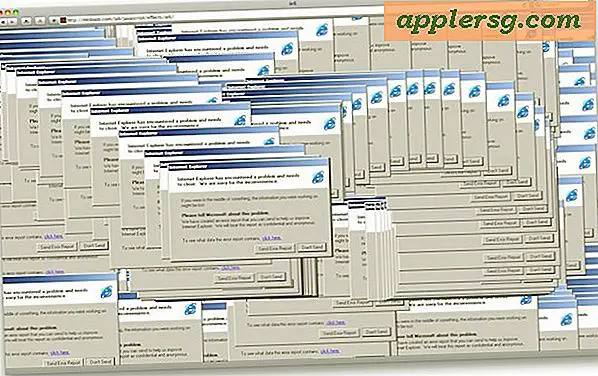
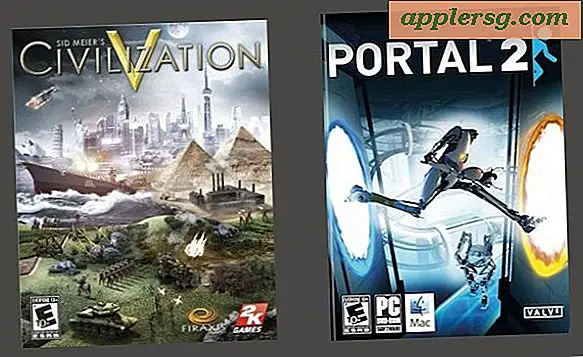







![iPhone Humor: Watch Menschen denken, ein iPad Mini ist ein neues iPhone [Video]](http://applersg.com/img/fun/342/iphone-humor-watch-people-think-an-ipad-mini-is-new-iphone.jpg)